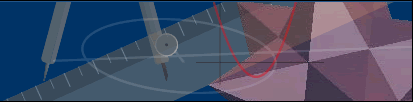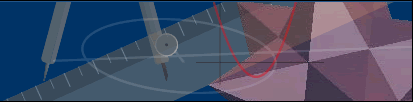Mesmo que você já tenha criado a sua transformação
geométrica e não tenha dado um nome para os seus arquivos,
você pode entrar na tela de seleção de nível
acima, clique sobre a palavra 'Sample' e coloque o nome desejado.
2) Quando você
for sair do Shapari, depois de criar sua transformação
a seguinte janela de diálogo será aberta:
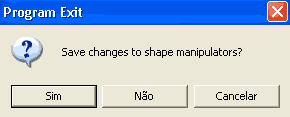
Clique em 'Sim', caso contrário você perderá as
transformações criadas.
Se você efetuou alguma modificação nos círculos
de cores outra janela será aberta:
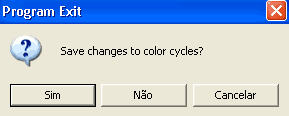
Caso você queira manter
as alterações feitas nos círculos de cores clique
em 'Sim'. Depois de tomadas estas medidas suas transformações
geométricas estarão incorporadas ao software.
3) No caso do
exemplo dado acima em que o usuário chamou seu arquivos de 'Fulano',
os seguintes arquivos devem ser copiados da pasta C:\Arquivos de programas\Spelunk\Shapari\User
Files (se você fez a instalação padrão do
software) para um disquete:
shapari.usr
Fulano, level 5.man
Os dois arquivos acima são indispensáveis para
você poder abrir suas transformações em outro computador
que tenha o Shapari instalado. Os arquivos que estão abaixo são
opcionais:
Fulano.gal (neste arquivo estão as imagens que você
salvou na galeria)
Fulano.clr (neste arquivo estão as as modificações
que você fez nos circulos de cores)
4) Agora para
abrir seus arquivos em outro computador basta colocar os arquivos que
foram copiados no item acima no diretório C:\Arquivos de programas\Spelunk\Shapari\User
Files do computador de destino.